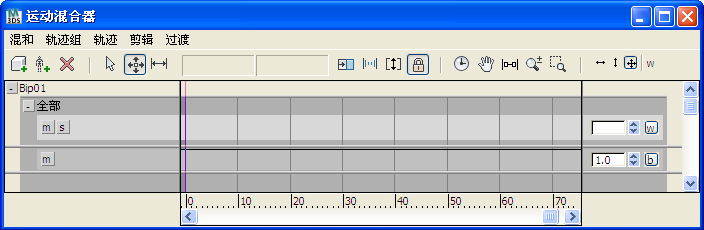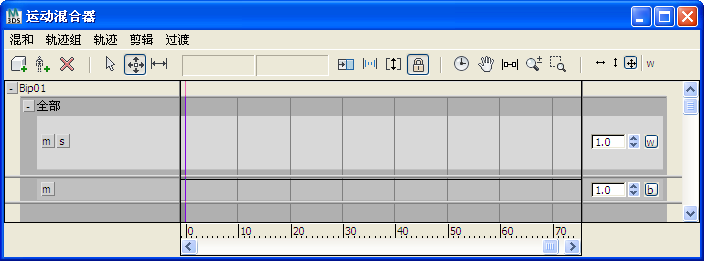在运动混合器中,通过打开混合器,然后将对象添加到混合,并将运动剪辑加载到剪辑轨迹中,可以开始混合进程。如果在选定 Biped 的同时打开混合器,则将自动创建一个剪辑轨迹,但是可能需要更多轨迹,以保留您希望混合对象使用的所有运动。
打开混合器的同时选定 Biped 时,将一个轨迹组、一个剪辑轨迹和一个平衡轨迹指定给那个 Biped。如果选择非 Biped 对象,则将打开一个空的混合器。

1. 轨迹组
2. 剪辑轨迹
3. 平衡轨迹
本部分内容介绍剪辑轨迹。要了解轨迹组,请参见过滤混合器轨迹。有关平衡轨迹的信息,请参见调整轨迹权重。
添加并将非 Biped 合并到混合
在将非 Biped 添加到混合时,其可设置关键点的控制器由混合器控制器替换,这将存储对象的原始动画以及混合器动画。
如果将包含混合器控制器的非 Biped 合并到新的场景,则其附带从原始文件保留的混合名称,而没有任何混合的动画。
剪辑轨迹的类型
有两种您可以添加剪辑的轨迹类型:
过程
要将变换或层轨迹添加到轨迹组中,请执行以下操作:
- 右键单击现有轨迹,并从弹出菜单中选择一个选项,用于添加轨迹。
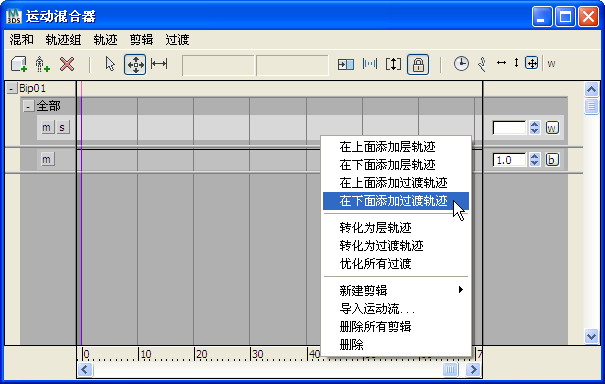
要将剪辑轨迹从一个类型转换为另一个类型,请执行以下操作:
- 右键单击现有轨迹,并从弹出菜单中选择一个选项,用于转换轨迹。
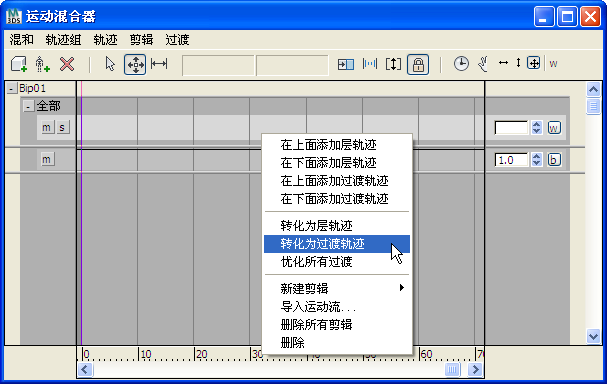
要将 Biped 添加到运动混合器中,请执行以下操作:
- 在运动混合器工具栏上,单击
 (添加 Biped)。
(添加 Biped)。 - 从“Biped”对话框,选择要添加到运动混合器的 Biped。
一次可以将几个 Biped 同时添加到混合器中。单击“确定”后即可将高亮显示的 Biped 添加到混合器中。将向每个 Biped 自动指定一个轨迹组、一个剪辑轨迹和一个平衡轨迹。
要将非 Biped 对象添加到运动混合器中,请执行以下操作:
- 在运动混合器工具栏上,单击
 (添加 Max 对象)。
(添加 Max 对象)。 - 从“要混合的 Max 对象”对话框,选择要添加到运动混合器的对象。 提示: 如果第一次选择对象,然后打开对话框,则可以节省时间。这样,将自动高亮显示该对象。
- 输入一个混合名称或保留默认的名称。
单击“确定”之后,将高亮显示的对象添加到单个对象混合下的混合器。轨迹将自动指定给对象。